Vi er alle nødt til at underskrive ting online. Sådan er det bare. Men det kan være en stor udfordring at finde ud af, hvordan man gør det, og at finde en gratis online signaturmaskine. Men med et stadigt stigende antal kontrakter, der underskrives elektronisk, er det en udfordring, du bliver nødt til at overvinde. Det er her, vi kommer ind i billedet.
I denne artikel ser vi på nogle af de bedste gratis online signaturfremstillere derude, hvordan du kan få adgang til dem, og hvilke typer underskrifter de er bedst til.
Hvad er en gratis online signaturgenerator?
Først og fremmest undrer du dig sikkert over, hvad en signaturgenerator egentlig er. Det er dybest set et værktøj, der tager din våde signatur og konverterer den til et billede, som du derefter kan downloade og bruge. Så din våde signatur bliver til din online-signatur.
Læs mere her: Find ud af mere om, hvad en digital signatur egentlig er

Sådan laver du en signatur online
Der er forskellige måder, hvorpå du kan lave din egen signatur online.
Du kan enten vælge at tegne og scanne, bruge gratis online signaturværktøjer og -platforme, eller du kan oprette den ved hjælp af indbygget software som Microsoft Word, Adobe osv.

Sådan laver du en underskrift på en pc
Elektroniske signaturer bruger et standardiseret, accepteret format kaldet Public Key Infrastructure (PKI) til at sikre dine dokumenter. Lad os diskutere nogle metoder, hvormed du kan lave en underskrift på din computer eller laptop.
Metode 1: Brug af en våd signatur
Den mest almindelige måde er at indsætte en våd underskrift, der er scannet af en elektronisk enhed, og derefter indsætte den i et dokument.
Følgende trin vil hjælpe dig i processen med at lave en underskrift på din pc
Trin 1: Skriv dit navn på et stykke hvidt papir med en kuglepen. Sort eller blåt blæk er at foretrække.
Trin 2: Tag et billede af din underskrift med din smartphone, eller scan billedet. Du kan bruge beskæringsfunktionen til at sikre pænhed.
Trin 3: Konverter billedformatet fra JPG til PNG med en gennemsigtig baggrund ved hjælp af enten indbyggede eller online konverteringsværktøjer, og gem det på din computer.
Trin 4: Træk og slip din nye signatur til dit dokument i Microsoft Word eller Google Docs, når det er nødvendigt.
Metode 2: Brug af Google Docs
Du kan også bruge Google Docs tegneværktøj til at oprette din signatur og bruge den, som du vil.
Trin 1: Gå til øverste venstre hjørne af Google Docs, og klik på Indsæt > Tegning > Ny.
Alternativ tekst: rullemenuen i Indsæt-menuen i Google Docs
Trin 2: Google Docs åbner et tomt lærred.
Fra rullemenuen ‘linje’ skal du vælge indstillingen ‘skribleri’.
Trin 3: Skriv din signatur.
Vælg »Gem og luk«, og din signatur vises i stedet for din markør.
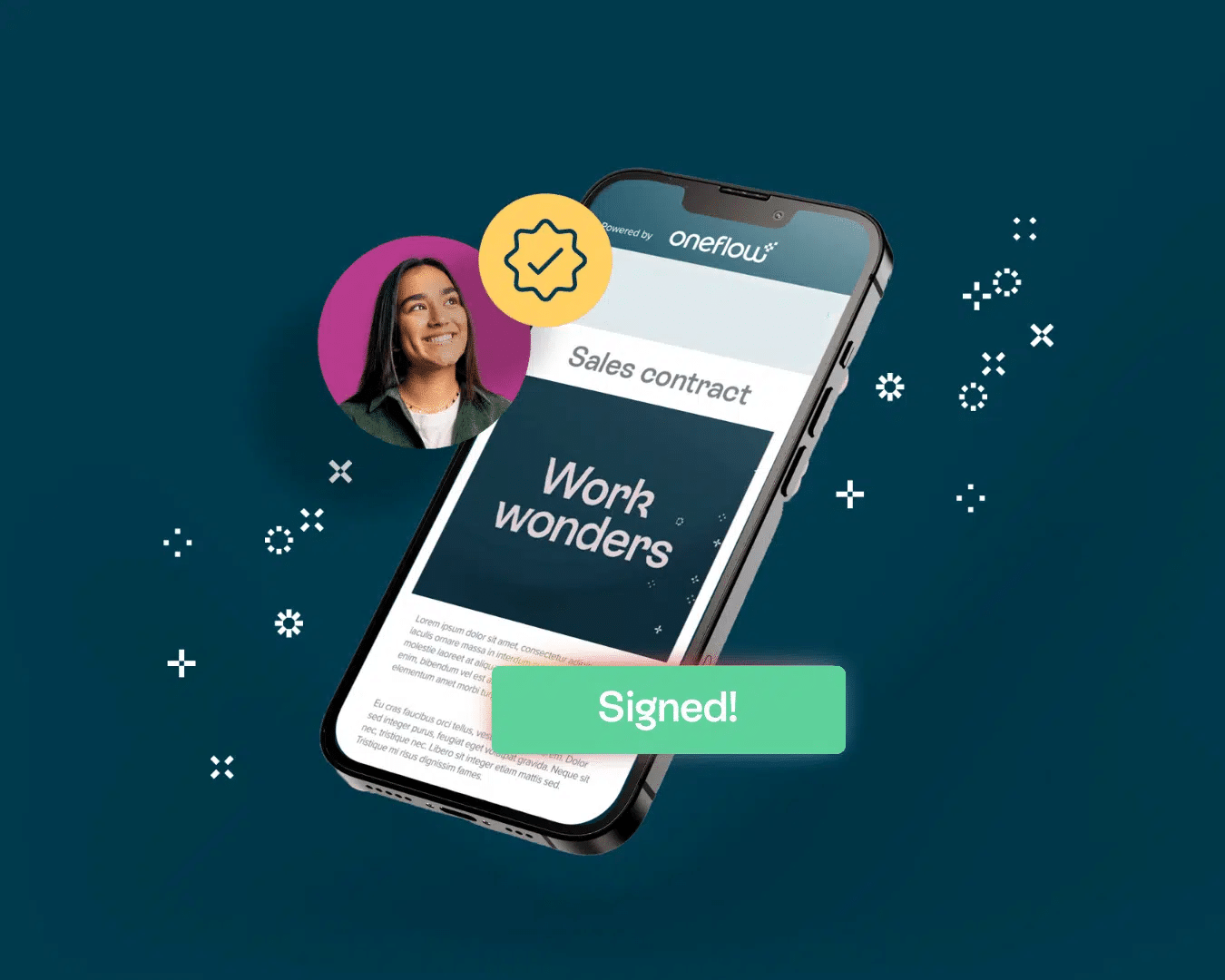
Sådan laver du en underskrift på Mac
Trin 1: Optag din underskrift med det indbyggede kamera på din Mac, iPhone eller iPad.
Trin 2: Klik på knappen Show Markup Toolbar, som ligner et farvekridt (hvis Markup-værktøjslinjen ikke vises).
Trin 3: Klik på knappen Sign.
Trin 4:Følg instruktionerne på skærmen for at oprette og gemme din signatur.
For at underskrive en PDF i Mac kan du bruge en af de tre måder, der er beskrevet nedenfor.
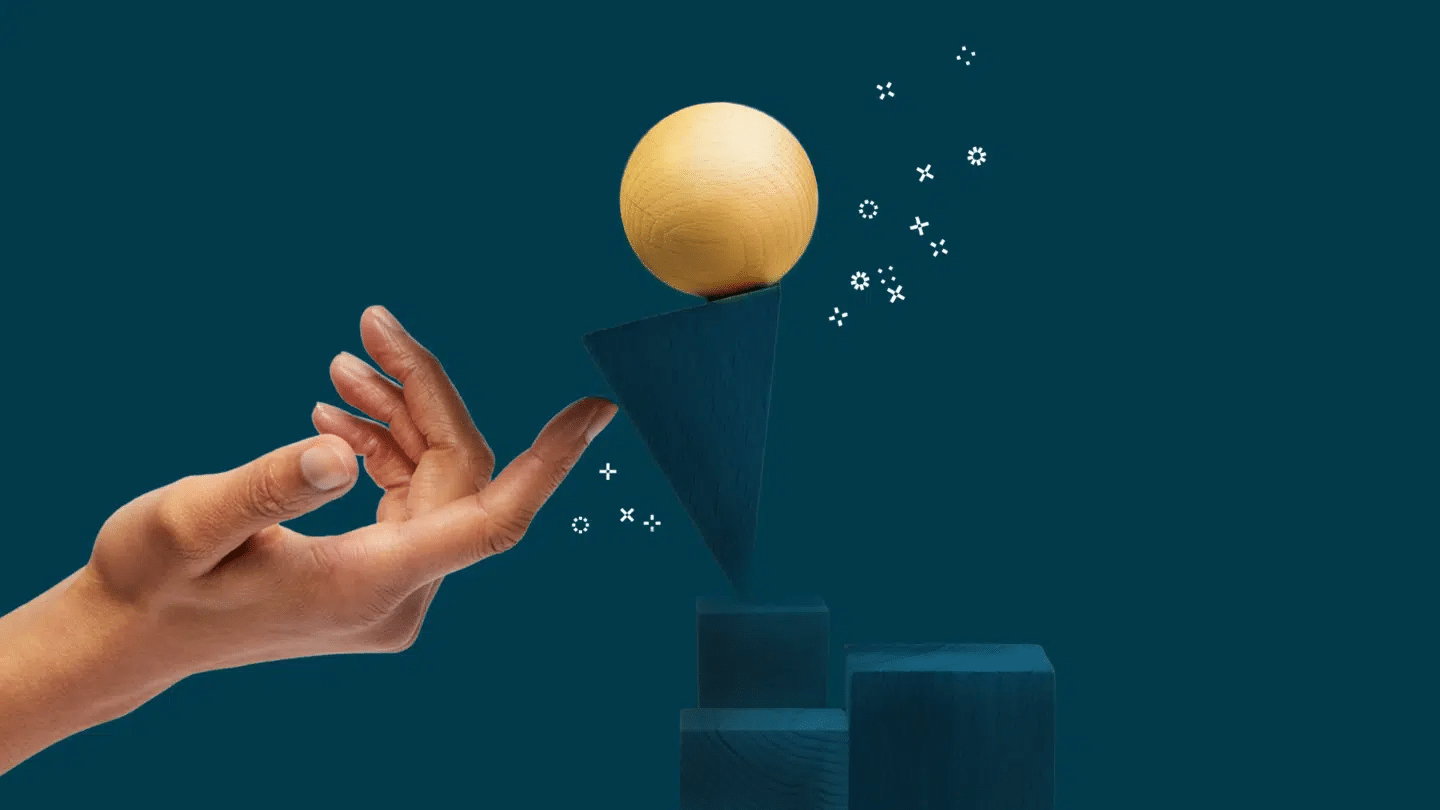
Metode 1: Brug af pegefeltet
Trin 1: Klik på Trackpad
Trin 2: Klik på teksten, som du bliver bedt om, skriv dit navn på pegefeltet med din finger, og tryk på en vilkårlig tast.
Trin 3: Klik på Udført. (Kan du ikke lide resultatet? Klik på Ryd, og gør det så igen).
Tip: Hvis din Mac har en Force Touch-pegeplade, kan du trykke fingeren mere fast på pegepladen for at skrive med en tungere og mørkere streg.
Metode 2: Brug din telefons indbyggede kamera
Dette afsnit fortæller dig, hvordan du laver en elektronisk signatur ud fra et foto.
Trin 1: Klik på Kamera, og hold din underskrift (på hvidt papir) ind mod kameraet, så din underskrift er på niveau med den blå linje i vinduet.
Trin 2: Når din underskrift vises i vinduet, skal du klikke på Done. (Hvis du ikke kan lide resultatet, skal du klikke på Clear og prøve igen.) Sådan laver du en elektronisk signatur ud fra et foto.
Metode 3: Brug af en iPhone eller iPad
Trin 1: Klik på Vælg enhed for at vælge en enhed (hvis der er mere end én tilgængelig).
Trin 2: Brug din finger eller Apple Pencil (på iPad) til at underskrive dit navn på din enhed.
Trin 3: Klik på Udført. (Hvis du ikke kan lide resultatet, skal du klikke på Ryd og derefter prøve igen).
Tip: Hvis din Mac har en Force Touch-pegeplade, kan du trykke din finger mere fast på pegepladen for at underskrive med en tungere, mørkere streg.
De bedste gratis online signaturproducenter
Nu til den saftige del: en oversigt over de bedste gratis online signaturfremstillere.
- Signaturely – Signaturely giver dig mulighed for at vælge mellem at tegne dit navn på skærmen eller skrive det, og det er en af de bedste gratis online signaturfremstillere derude – og den er helt gratis. Når den har genereret din signatur, kan du downloade den og bruge den.
- Signature Generator – Denne gør stort set, hvad der står på dåsen. Du skriver dit navn, og Signature Generator genererer øjeblikkeligt en signatur i kursiv stil, mens du skriver. Du kan endda vælge en baggrundsfarve, om du vil have din signatur tiltet, og om du vil have kursiv eller ej. Ikke dårligt for et gratis værktøj!
- SignWell – Ligesom Signature Generator giver SignWell dig mulighed for at vælge mellem at skrive og tegne din signatur. Når du har gjort det første, starter den sjove del. Du kan vælge mellem en række muligheder for virkelig at gøre din signatur til din egen med den gratis online signaturmaskine. Du kan give den fuld gas med en signatur i Obama-stil, vise din humoristiske side ved at få den til at ligne Charlie Chaplins eller tage en tur tilbage i tiden ved at efterligne Mozarts signatur.
- UsefulPDF – Selv om PDF’er måske ikke er særligt nyttige, er UsefulPDF det. Den genererer en online-signatur, som kan bruges på alle PDF-dokumenter. Når du har indtastet dit navn, kan du begynde at lege med din nyligt genererede signatur. Du kan vælge, hvilke bogstaver du vil have med, om du vil have en linje under den eller ej, og endda om den skal være læselig eller ej. Ikke dårligt for et gratis værktøj!
Dette er blot fire gratis online signaturskabere. Der er mange flere derude. Så som vi altid siger, skal du tage dig tid til at undersøge dine muligheder for at finde den, der passer til dig.
Men du kommer ikke langt med gratis online-signaturer. De opretter en online-signatur til brug på kontrakter, normalt PDF-filer eller nogle gange endda Google- eller Word-dokumenter. Men der findes en gnidningsfri måde at underskrive på.
Du kan læse mere her: Se vores guide til, hvordan du underskriver en PDF online

What to look for when choosing an electronic signature generator?
When choosing an electronic signature generator, there are a few things to consider. Here’s some advice on what to look for when choosing an electronic signature generator:
- Ease of use: Make sure the generator is easy to use and has a user-friendly interface.
- Legible electronic signature: Is what it produces legible?
- Integrable: Can your new e-signature easily integrate with the system you use to create contracts?
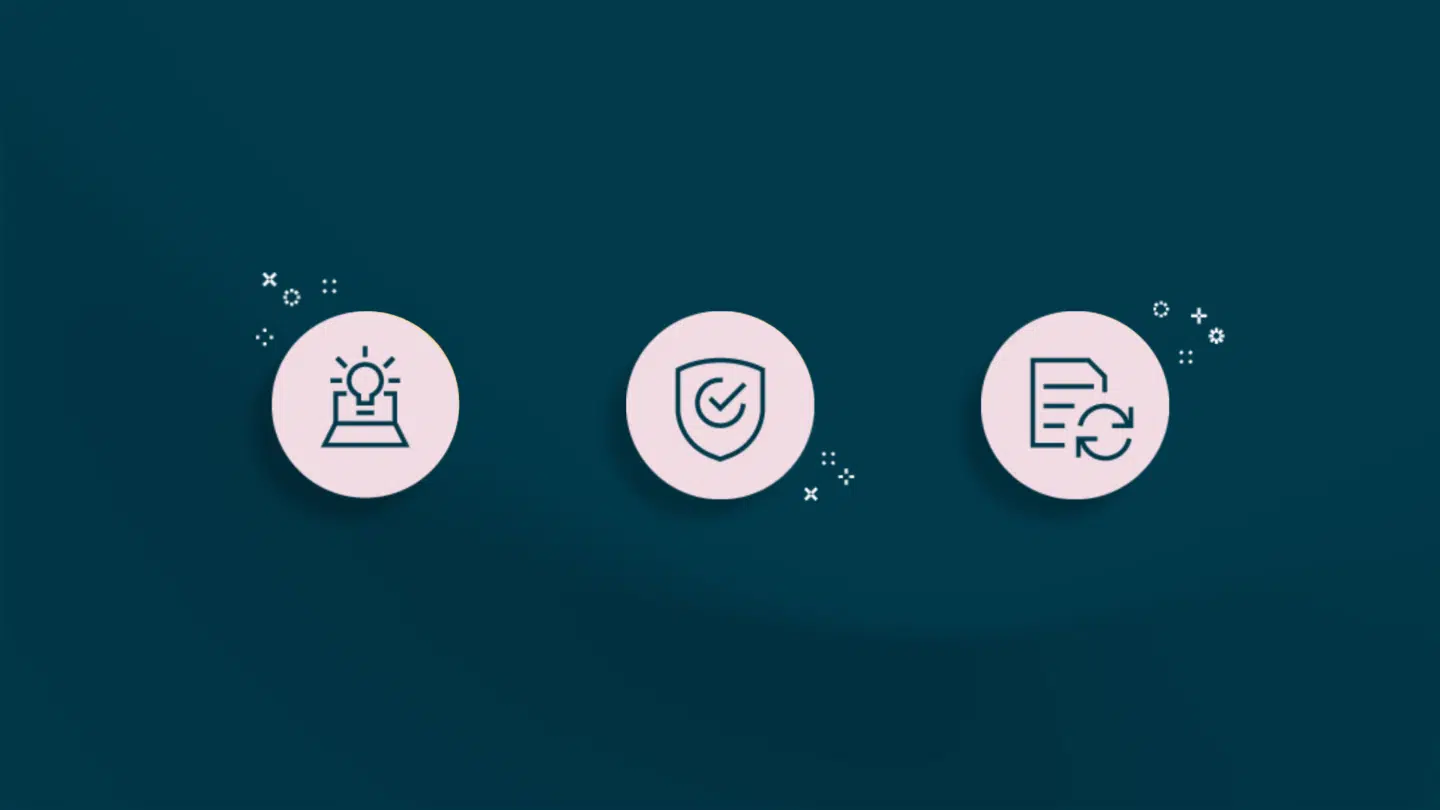
Sådan får du din online-signatur til at se håndskrevet ud
Hvis du foretrækker et håndskrevet look til din underskrift, kan du også lave den med en smartphone eller tablet. Du skal blot bruge enhedens tegne- eller notat-app til at skrive din underskrift, derefter gemme billedet og bruge det til at underskrive dokumenter elektronisk. Denne metode kan være særlig praktisk, hvis du er på farten og har brug for at underskrive et dokument hurtigt.
Eller hvis du føler dig lidt mere kreativ, kan du…
Lav en underskrift online ved hjælp af et designværktøj
En anden måde at lave en signatur på online er at bruge et grafisk designværktøj som Adobe Photoshop eller Canva. Disse programmer tilbyder mere avancerede muligheder for at skabe og redigere billeder, herunder muligheden for at skabe en signatur ved hjælp af en stylus eller tegnetablet.
Hvis du vil lave en signatur i et grafisk designværktøj, skal du åbne programmet og oprette et nyt dokument eller lærred. Brug tegne- eller tekstværktøjerne til at skabe din signatur, og juster størrelse, farve og skrifttype efter ønske. Gem billedfilen, når du er færdig, og brug den til at underskrive dokumenter efter behov. Hvis du ikke er fortrolig med grafiske designværktøjer, er der også mange vejledninger og online-ressourcer til rådighed, som kan hjælpe dig i gang.
Læs også her: Automatisering af kontrakter: En komplet guide
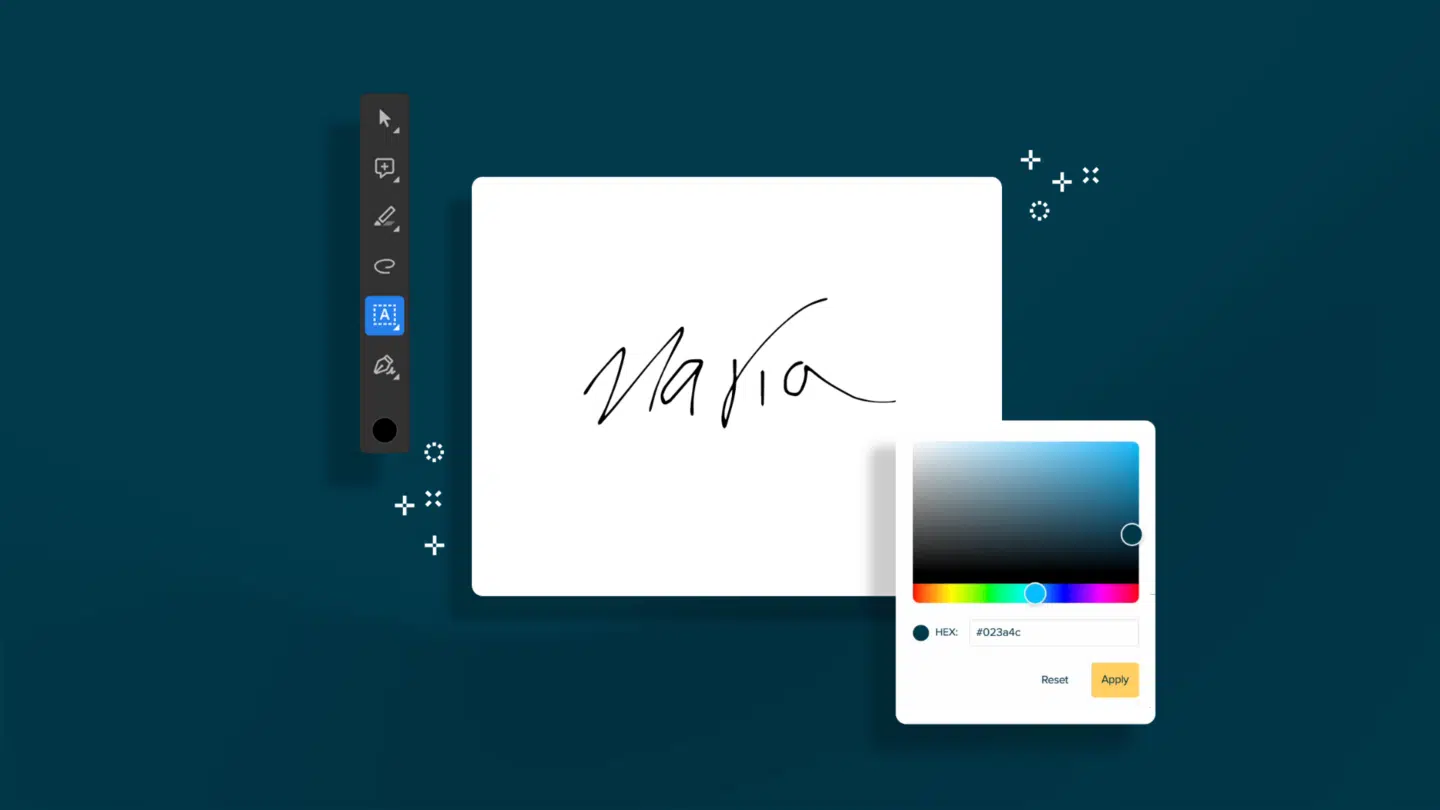
Sådan holder du din signatur sikker med en online signaturproducent
Uanset hvilken metode du vælger, er det vigtigt at huske på sikkerheden ved din digitale signatur. Når du opretter eller bruger en digital signatur, skal du sørge for at bruge en sikker enhed og holde din billedfil sikker mod uautoriseret adgang. Det er også en god idé at bruge en adgangskode eller anden form for beskyttelse, når du gemmer din signaturbilledefil.
Ud over ovenstående metoder findes der også en række onlinetjenester og softwareprogrammer, som giver dig mulighed for at oprette og bruge digitale signaturer. Disse muligheder kan tilbyde yderligere funktioner og sikkerhedsforanstaltninger, som f.eks. krypteret lagring og verifikation af underskriverens identitet. Et populært valg er Oneflow, som tilbyder en række funktioner til elektronisk dokumentsignering og workflow-styring.
Signaturproducenter vs. kontraktsoftware
Afhængigt af dine behov, og hvor ofte du underskriver kontrakter, kan kontraktsoftware være den bedste løsning for dig. Tænk på det på denne måde: Med en online signaturfremstiller skal du stadig udføre en masse manuelt arbejde, sende kontrakter frem og tilbage og fare vild i endeløse e-mailkæder for at ændre en klausul eller rette en skrivefejl. Det ændrer magisk kontraktsoftware på.
God kontraktsoftware kommer med flere underskriftsmuligheder og mulighed for at redigere kontrakter. Magisk kontraktsoftware kommer med kronologiske underskriftsordrer, lader dig redigere kontrakter live og fremskynder endda din salgscyklus. Ikke dårligt, vel?
Hvis du tror, at kontraktsoftware kunne være noget for dig, så læs med her. Uanset om du har brugt kontraktsoftware før eller ej, vil der være noget, der interesserer dig.
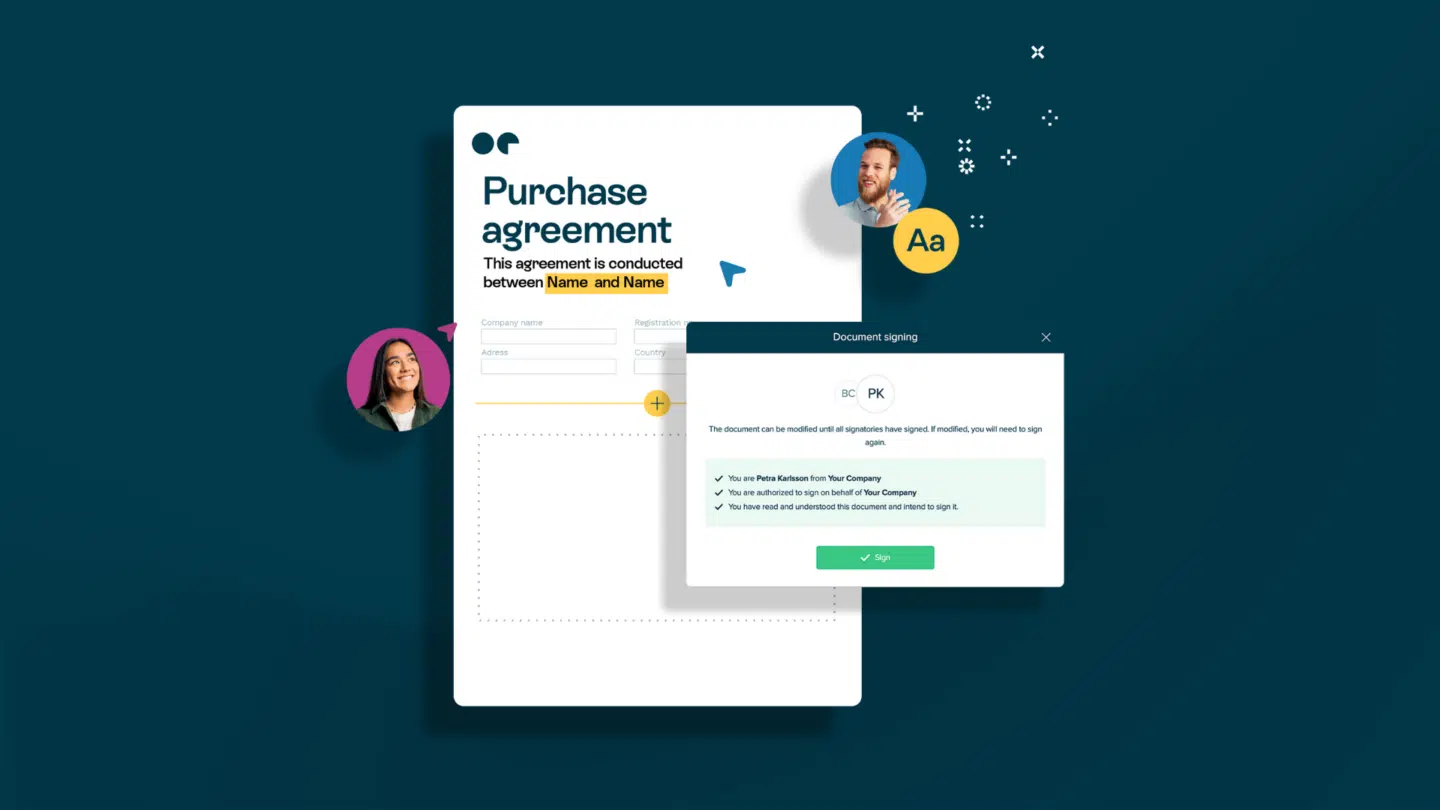
Sådan gør du din signatur digital
Vælg en unik skrifttype: Enhver digital signatur er kun så god som dens skrifttype. Du skal vælge en skrifttype, der passer til dig og din personlighed. Du ønsker ikke, at din skrifttype skal være kedelig.
Tilføj billeder til din signatur: At tilføje billeder til din signatur er en god måde at gøre din signatur digital på. Det kan også være en god måde at sætte lidt kulør på din signatur. Du kan bruge billeder fra dit personlige liv, billeder fra din karriere eller endda billeder fra dine yndlingsfilm eller tv-serier.
Gør det nemt at scanne: Selv om skrifttypen og billederne er vigtige, er det vigtigste at huske på, at din signatur skal være let at scanne. Det betyder, at du skal holde igen med de smarte skrifttyper og farver og holde den i en standardstørrelse.
Gør den farverig: Når du opretter din digitale signatur, har du også mulighed for at inkludere nogle farver. Det kan være en god måde at være on-brand på og være konsekvent i alle dine digitale aktiver.
Glem ikke at tilføje links: Når du gør din signatur digital, vil du gerne bruge den til at skille dig ud, så folk husker dig og din digitale identitet. Det vil ikke ske, medmindre din signatur er ren og enkel. Glem ikke at tilføje nogle links, nu du er i gang.
De vigtigste pointer
En signaturgenerator konverterer en PDF, JPEG eller skærmtegning til en signatur, som du kan downloade og bruge til at underskrive. En signaturskaber tager derimod en tegnet eller skrevet version af din signatur og laver den om til et billede, som du kan redigere. Der findes mange gode gratis værktøjer, som giver dig mulighed for at gøre mange ting, lige fra at efterligne en berømt persons underskrift til at kursivere og tilføje en baggrundsfarve.
Hvis du har brug for at underskrive mange kontrakter, er der en anden mulighed end signaturgeneratorer og -skabere: kontraktsoftware. Magisk kontraktsoftware giver dig ansvaret og lader dig underskrive kontrakter på forskellige måder,
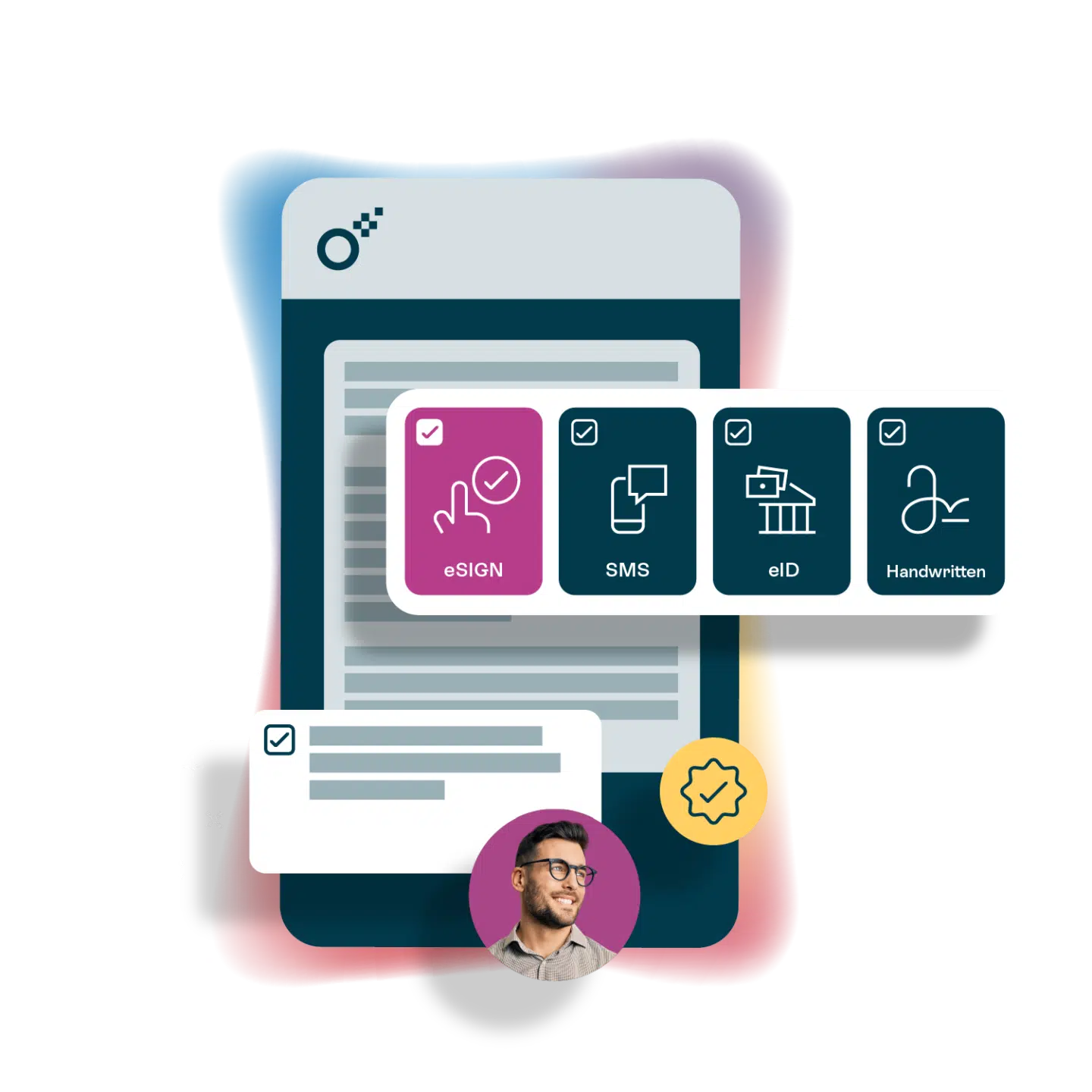
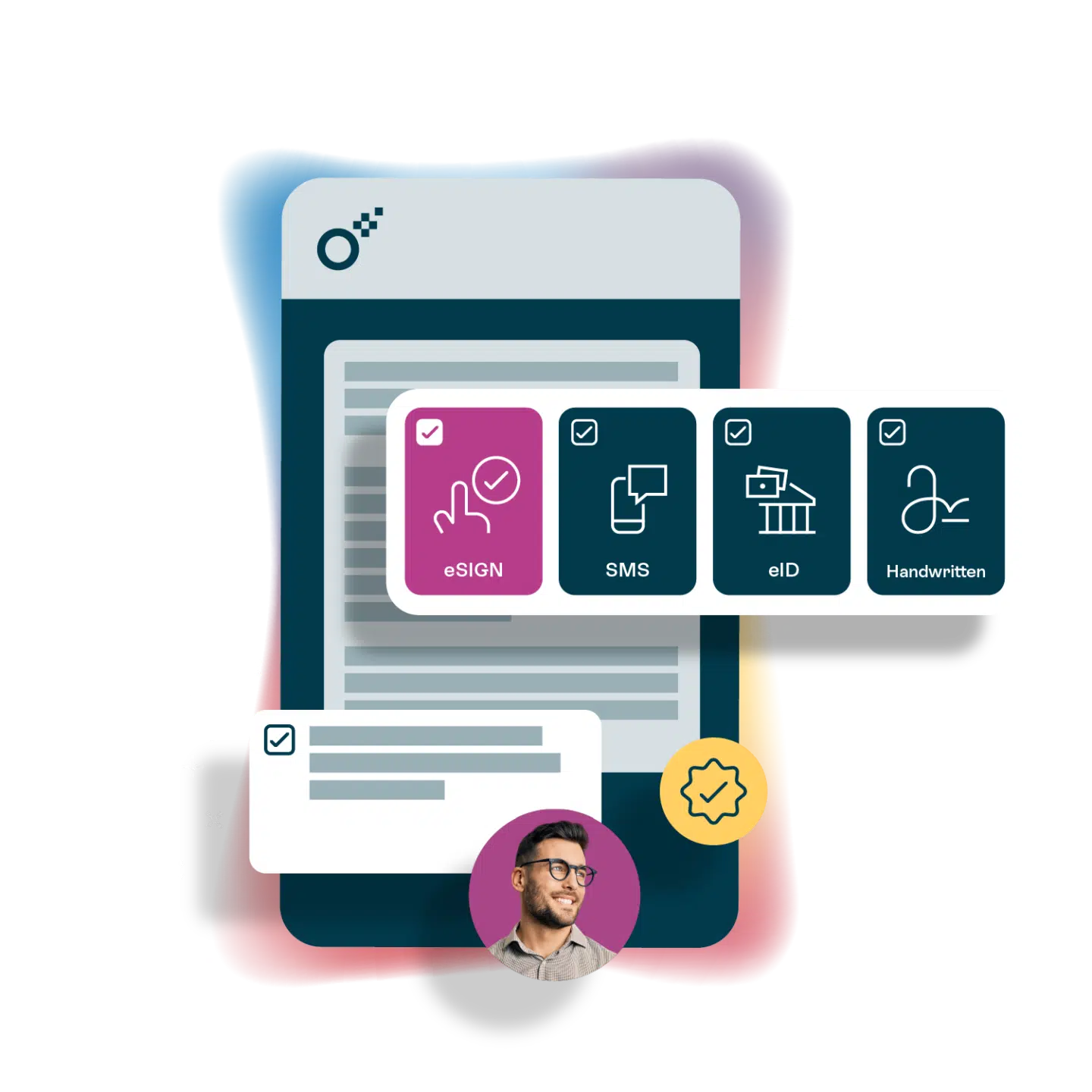
Spørg os om alt om ægte digitale kontrakter!
Vil du finde ud af, hvordan digitale kontrakter kan hjælpe med at ændre din virksomhed? Vi vil meget gerne høre fra dig!








